Mainos
 käytän Jing 4 Työkalut kuvankaappausten ja näytönohjainten luomiseen Lue lisää suurimmalle osalle blogiani ja teknisiä asiakirjoja. Jing on näytönkaappausohjelma, jonka avulla voin piirtää nuolia, merkitä ja liittää (ja jopa ampua videota). Mutta Jing voi olla muistipoika ja sen latausominaisuus on kaikkea muuta kuin nopea käyttää. Mutta entä apuohjelma asentajan kanssa, jonka koko on vain 1 Mt? Se on pieni ilmainen sovellus, jonka löysin eilen Gyazo.
käytän Jing 4 Työkalut kuvankaappausten ja näytönohjainten luomiseen Lue lisää suurimmalle osalle blogiani ja teknisiä asiakirjoja. Jing on näytönkaappausohjelma, jonka avulla voin piirtää nuolia, merkitä ja liittää (ja jopa ampua videota). Mutta Jing voi olla muistipoika ja sen latausominaisuus on kaikkea muuta kuin nopea käyttää. Mutta entä apuohjelma asentajan kanssa, jonka koko on vain 1 Mt? Se on pieni ilmainen sovellus, jonka löysin eilen Gyazo.
Se tekee yhden asian, ja se tekee sen erittäin hyvin. Sen avulla voit kaapata kuvakaappauksen ristikkäin ja se lataa sen automaattisesti verkkoon ja kopioi sen URL-osoitteen leikepöydälle. Mainitsinko, että se ei vaadi kirjautumista? Ja entä tästä - Gyazo on monialustainen sovellus, joka tukee Macia, Linuxia ja Windowsia!
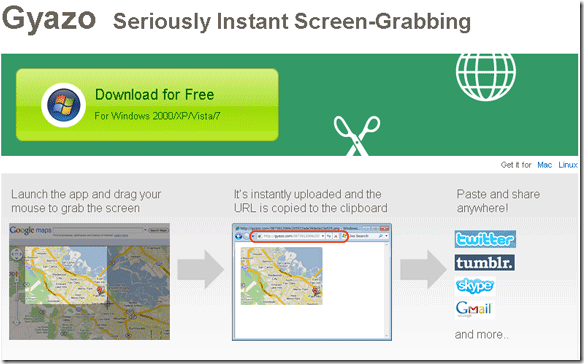
Katsotaanpa sitä. Voit aloittaa käymällä heidän englanninkielisellä tai japanilaisella sivustolla tässä ja tässä vastaavasti. Lataa asennusohjelma ja asenna se. Kun se on asennettu, voit suorittaa sen Käynnistä-valikosta.

Sitten kun käynnistät sen, hiirestäsi tulee seuraavia ristikkäitä:

Kun piirrät laatikkoasi valitaksesi kuvakaappauksen, näet sen peitetyllä vaaleanharmaisella sävyllä ja ruudun mitat näkyvät valintasi vasemmassa alakulmassa, kuten voit nähdä ampui yllä. (merkintä: Käytin Jingä näihin sieppauksiin, koska se on ainoa asia, joka vangitsee hiiren).
Kun olet valinnut ja vapauttanut hiiren, kuvakaappaus ladataan verkkoon. Sinulle näytetään verkkosivu oletusselaimessa, kun se on valmis.

Tämän jälkeen voit kopioida ja liittää kyseisen URL-osoitteen jakaaksesi sen ystävien tai kollegoiden kanssa. Palautettu linkki oli:
http://gyazo.com/4aee403789e9ba4acb0d5e6b0e3509eb.png
Voit nähdä, että se on tallennettu Gyazon verkkosivustolle, ja sillä on PNG-laajennus. Voit ladata kuvan napsauttamalla sitä hiiren kakkospainikkeella ja tallentamalla sen. Voit myös käyttää kuvasi neljää linkkiä, jotka ilmestyvät, kun siirrät hiiren kuvan vasemman yläkulman päälle. Gyazo tukee Twitteriä, Tumblria ja Flickriä, mutta voit linkittää tai liittää tämän kuvan URL-osoitteen mihin tahansa paikkaan, johon voit lisätä kuvan.
Painamalla Twitter-logo-painiketta, tapahtuu seuraavaa:

Jos et ole kirjautunut Twitteriin, sinua pyydetään antamaan salasana, kun olet lisännyt valinnaisen tweetin ja napsauttanut lähettää painiketta.
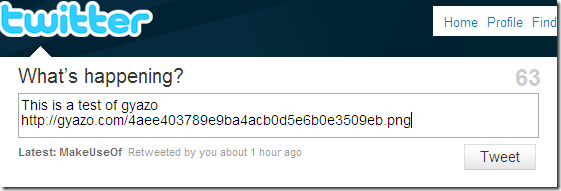
Voit nähdä miltä se näyttää twitter-streamini täällä. Minulla ei ole Tumblr-tiliä, mutta juuri seuraava painike tekee sen:
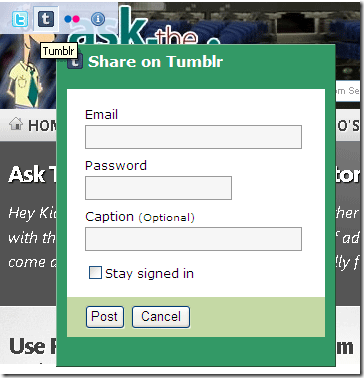
Sinun on annettava Tumblr-todennustiedot ja valinnainen kuvateksti. Lyö lähettää -painike ja se lähetetään blogiisi. Henkilökohtaisesti olisin halunnut WordPressin (jos kirjoittaja kuuntelee, haluaisin käyttää sitä säännöllisesti WordPress-verkkosivustollani).
Viimeinen sosiaalisen verkoston painike on Flickrille:

Klikkaus lähettää ja kuvasi julkaistaan Flickr-sivulle. Jos et ole kirjautunut sisään, sinulta kysytään.
Viimeinen painike on tiedoksi. Se antaa melko paljon vain kuvasi URL-osoitteen ja linkin Gyazo-verkkosivustoon seuraavasti:

Onko sinulla nopeampi tapa jakaa kuvakaappauksia ja kuvia verkossa? Jos niin, haluamme mielellämme kuulla siitä kommentista!
Karl L. Gechlik täältä AskTheAdmin.com-sivustolta tekemällä viikoittainen vierasblogikohta uusille löydetyille ystävillemme MakeUseOf.com-sivustossa. Minulla on oma konsultointiyritys, hallinnoin AskTheAdmin.com-palvelua ja työskentelen koko 9–5 työtä Wall Street: llä järjestelmänvalvojana.


